Тема: Настройка прокси сервера политиками GPO
Пытался настроить прокси сервер политиками ГПО, как всегда все настройки браузера прилетают, а сам прокси нет, и обратил внимание на красную подчеркнутую линию, далее расскажу что это такое, но все по порядку.
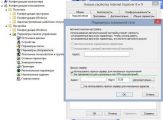 https://forum.itstack.ru/uploads/images/2019/10/40ceb3fa556da113dbfb0d900fa4e470.jpg
https://forum.itstack.ru/uploads/images/2019/10/40ceb3fa556da113dbfb0d900fa4e470.jpg
Сама политика находится по пути User Configuration -> Preferences -> Control Panel Settings -> Internet Settings.
В консоли редактора групповых политик (Group Policy Management Console) откроем раздел User Configuration -> Preferences -> Control Panel Settings -> Internet Settings. В контекстном меню нажмем New -> и выберем версию IE, настройки которой будут определяться в создаваемой политике.
Доступны настройки для следующих версий IE: Internet Explorer 5,6,7,8,9,10
Примечание. Политика Internet Explorer 10 действует и на Internet Explorer 11
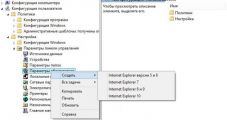 https://forum.itstack.ru/uploads/images/2019/10/2b20391f12883fd9f1b0c1c21f8e10fa.jpg
https://forum.itstack.ru/uploads/images/2019/10/2b20391f12883fd9f1b0c1c21f8e10fa.jpg
Далее создадим политику для Iternet Exlorer 10 и выше.
И самое важно с чего начал тему нужно обратить внимание на красные и зеленые подчеркивания у настраиваемых параметров. Красное подчеркивание эта настройка не подтверждена и применяться не будет. Чтобы ее принять, нажмите F5. Зеленое подчеркивание у параметра означает, что этот настройка будет применяться через GPP.
Доступные клавиши:
F5 – Включить все настройки на текущей вкладке
F6 – Включить выбранный параметр
F7 – Отключить выбранный параметр
F8 – Отключить все настройки на текущей вкладке
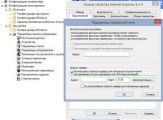 https://forum.itstack.ru/uploads/images/2019/10/20496c52c1b93ba7107e4ee3ae08d833.jpg
https://forum.itstack.ru/uploads/images/2019/10/20496c52c1b93ba7107e4ee3ae08d833.jpg
Следующим шагом сохраняем политику и применяем к нужному контейнеру AD.





